电脑U盘安装系统的详细步骤(轻松安装系统)
- 难题解决
- 2024-08-03
- 17
随着科技的发展,现在越来越多的电脑用户选择使用U盘来安装操作系统。这种方法不仅方便快捷,而且避免了光驱损坏或者不支持光盘启动的困扰。本文将详细介绍使用U盘安装系统的步骤,帮助读者轻松完成操作。

准备工作
你需要一台已经安装好操作系统的电脑,并且需要一个容量足够大的U盘(至少16GB)。你还需要一个可靠的网络连接来下载所需的系统镜像文件。
下载系统镜像文件
打开浏览器,访问官方网站或其他可信赖的软件下载网站,搜索并下载你想要安装的操作系统的镜像文件。确保下载的文件与你要安装的系统版本完全匹配。

格式化U盘
将U盘插入电脑的USB接口后,打开“我的电脑”,右击U盘图标,选择“格式化”。在弹出的对话框中选择文件系统为“FAT32”,并勾选“快速格式化”选项,最后点击“开始”按钮。
创建可引导U盘
打开一个专门用于创建可引导U盘的软件(如Rufus),选择你刚才下载的系统镜像文件,然后设置U盘为目标设备。点击“开始”按钮,等待软件将系统镜像写入U盘。
设置电脑启动顺序
重启电脑,在开机画面中按下相应键(通常是F2或Delete键)进入BIOS设置界面。在引导选项中,将U盘设为第一启动设备,并保存更改。
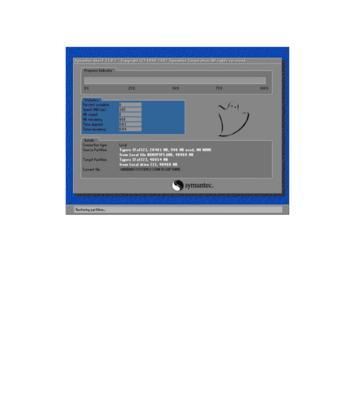
安装系统
重启电脑后,系统安装界面将会自动出现。按照屏幕上的指引选择语言、地区和其他相关设置,然后点击“下一步”按钮。接下来,选择安装位置和分区,并点击“安装”按钮。
等待安装完成
系统安装过程可能需要一段时间,请耐心等待。期间电脑会自动重启若干次,不要中途关机或断开电源。
设置个人首选项
安装完成后,系统会要求你设置个人首选项,如账户名、密码和网络连接等。按照要求填写相关信息,并点击“下一步”按钮。
更新系统和驱动程序
安装完成后,务必及时更新系统和驱动程序,以确保电脑的正常运行和安全性。
安装必要的应用程序
根据个人需求,安装必要的应用程序,如浏览器、办公软件、影音播放器等,以满足日常使用需求。
备份重要数据
在安装系统之前,务必备份重要的文件和数据。在安装过程中,有时会误操作导致数据丢失。
解决常见问题
在安装过程中可能会遇到一些问题,如安装失败、无法启动等。可以参考系统官方网站或者相关论坛寻求帮助。
注意事项
在安装系统的过程中,需要注意保持电脑的稳定和电源的稳定。避免使用不稳定的网络环境和下载非官方的系统镜像文件。
技巧与建议
为了提高安装速度和效果,可以选择使用USB3.0接口的U盘,并将U盘插入主板背面的USB接口。
通过U盘安装系统是一种快捷、方便的方式。只需准备好U盘、系统镜像文件和一个安装好操作系统的电脑,按照以上步骤进行操作,即可轻松完成系统安装。在整个过程中,要注意备份重要数据和保持网络畅通,同时留意官方网站或者论坛上的问题解决方案。祝你安装顺利!
版权声明:本文内容由互联网用户自发贡献,该文观点仅代表作者本人。本站仅提供信息存储空间服务,不拥有所有权,不承担相关法律责任。如发现本站有涉嫌抄袭侵权/违法违规的内容, 请发送邮件至 3561739510@qq.com 举报,一经查实,本站将立刻删除。